2024年DIY全新八盘位N100高颜值NAS(系统篇)
上一篇我们介绍了2024年DIY全新八盘位N100高颜值NAS,有兴趣的可以看这里。
一、DIY NAS主流玩法
由于N100是Intel 12代CPU 4核心4线程,7纳米制程工艺,主频高达3.4GHz,有着不错的性能,今天我们就来说说可以用它来干嘛。

通常的做法有:
希望一机多用,ALL IN ONE:将虚拟机系统(常见的有ESXi和PVE)作为底层,虚拟出其他硬件安装NAS系统(群晖DSM、UnRaid)、软路由系统(openwrt、iStoreOS、iKuai)、Windows、Linux(Ubuntu、CentOS)、macOS等等。适合老手,有一定折腾经验。
主要用NAS功能,偶尔有其他需求:直接在物理机上安装群晖DSM或者UnRaid等NAS系统,有特俗需求的再在NAS系统里用虚拟机的安装其他操作系统。适合新手,追求稳稳的幸福。
由于本人首要的需求是用来数据备份、云影音、云相册、PT下载等,因此功能丰富完善和稳定可靠的群晖DSM是我的首选,配合docker也能轻量实现各种功能。下面则以安装群晖DSM系统为例。
如果大家看着还不错,帮忙关注,点赞,分享,我会继续更新完整的折腾经验(外网访问,反向代理,PT下载,jellyfin等)
说明:非群晖官方NAS安装群晖DSM系统通常被称为黑群晖,本质是破解行为,本人不提倡,如有实力,请支持群晖官方出品的NAS。
二、系统安装准备工作
NAS主机一台
显示器一台
网线一根
电脑一台
U盘一个:后面需要一直插在主板上,用于引导DSM启动,拔下来没法正常开机
写盘软件:refuse,下载链接:【Rufus下载】2024年最新官方正式版Rufus 免费下载 - 腾讯软件中心官网 (qq.com)
RR引导文件:用于引导安装群晖DSM(恕版权保护,无法直接提供)
说明:N100的CPU,请选择SA6400机型。
三、引导编译&系统安装
1、引导盘制作
想办法得到RR引导文件,下载解压,得到 .img 格式的镜像文件
使用写盘工具Rufus将镜像文件写到u盘中:设备选中U盘,点击选择,找到解压好的img文件,其他保持默认,点击开始。
如果U盘有内容,请提前备份,过程中会格式化U盘,且U盘要一直插在主机上,系统启动时用于引导。
3. 当状态栏提示准备就绪表示文件写入成功,点击关闭按钮,拔出引导U盘即可。
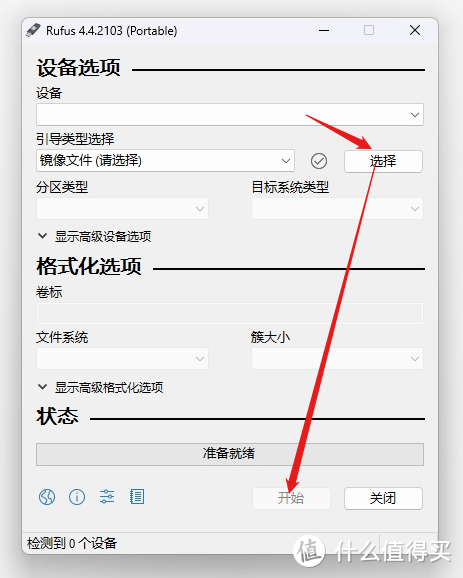
2、引导编译
1、将U盘插上NAS主机,NAS主机连上显示器,插上网线接通家里的网络
2、开机,按delete,进入BIOS界面,Boot菜单中,Boot option #1,选择你的U盘,按F4/F10保存(具体是哪个键是保存并退出看右侧的提示哪个是save & exit)。
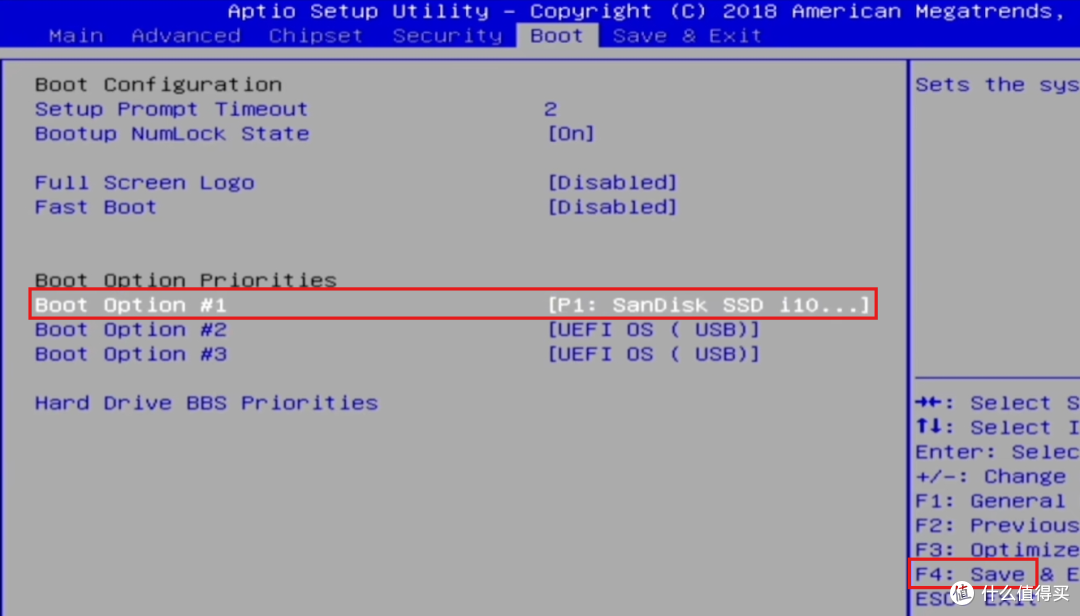
3、启动后进入此界面,选择第一项:configure loader进行配置
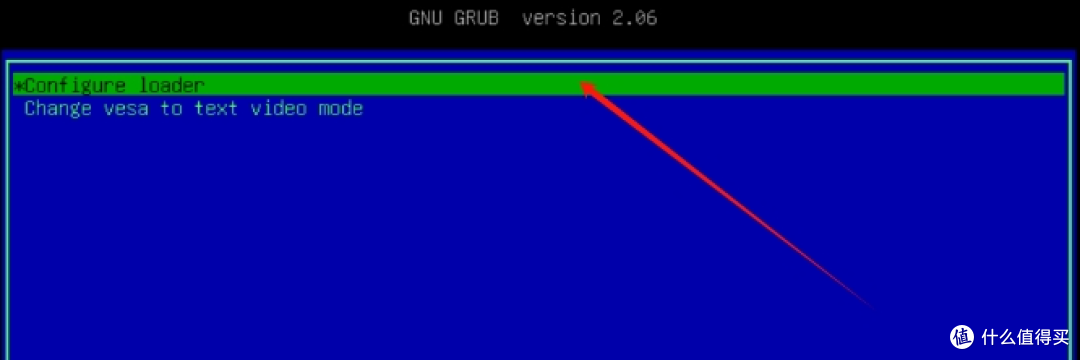
4、然后就是跑代码界面,不用管,直至见到这个界面,显示了你的nas的ip地址
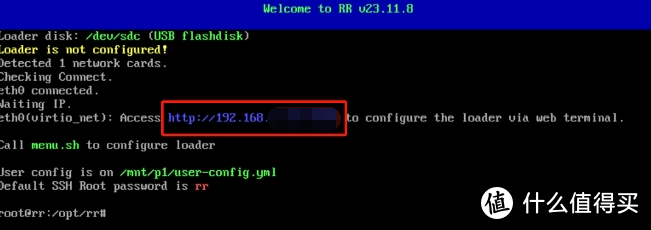
5、用局域网内的电脑过浏览器输入上图红框里的IP地址和端口号,进入RR引导的配置界面
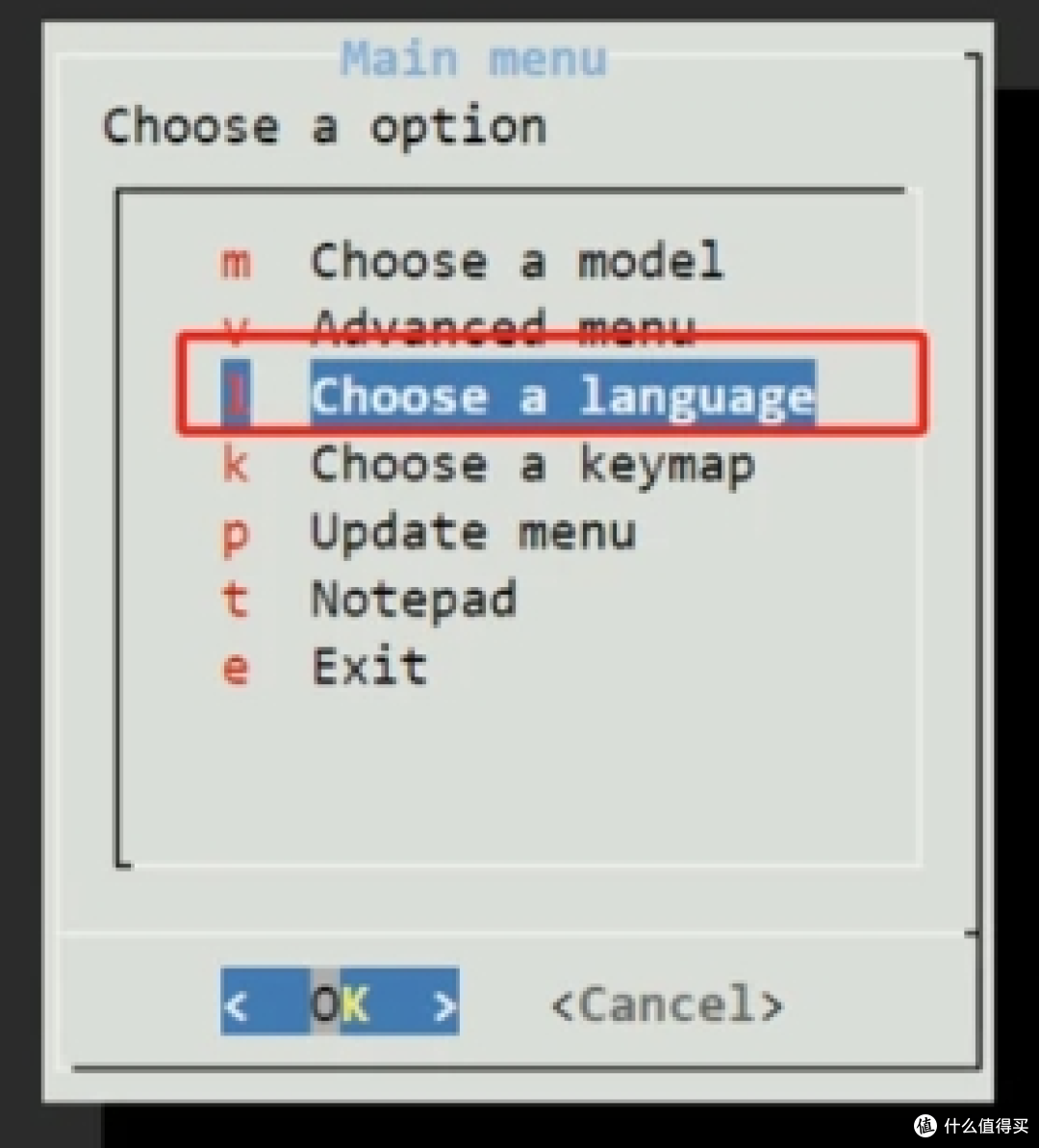
6、将RR引导配置界面调整成中文:用键盘↓,将光标选中Choose a language,按回车按键然后选择zh_CN切换到中文
7、选择型号:N100芯片,建议选SA6400机型
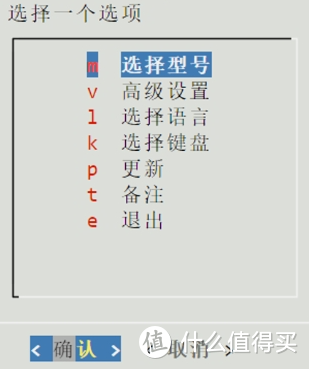
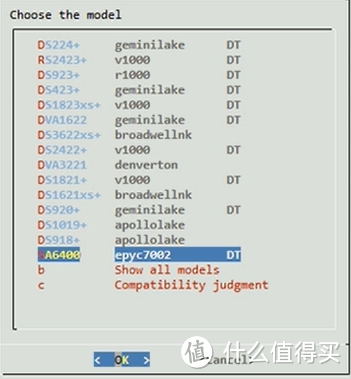
8、选择版本:选择最新的7.2版本
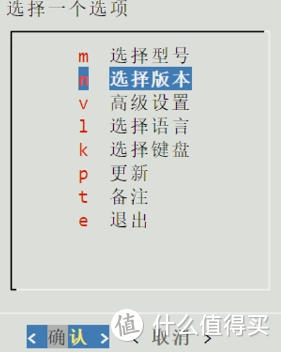
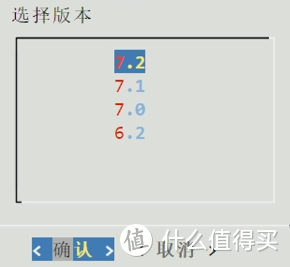
9、确认以后会弹出成功获得pat的提示框,点击确认即可
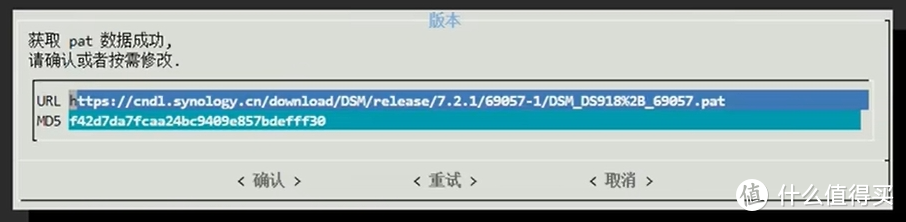
10、配置插件:(重点说明)
RR引导的作者们为我们开发了许多的插件,便于我们一键安装自己需要的功能。比如M2固态硬盘当做存储盘、在DSM中显示正确的硬盘数量、显示正确的CPU型号等等众多的功能,大家可以按需配置,大部分的插件直接启用即可,无需填写参数。
synology photos开启人脸识别
在引导中启用photosfacepatch插件即可,无需配置参数
存储管理中显示正确的硬盘数量:
在引导插件中,启用nvmevolume插件即可,注意此插件需要填写参数。
参数填写:
我的乔思伯N2机箱+倍控N100 NAS主板,则storagepanel插件参数配置写:TOWER_5_Bay 1X2
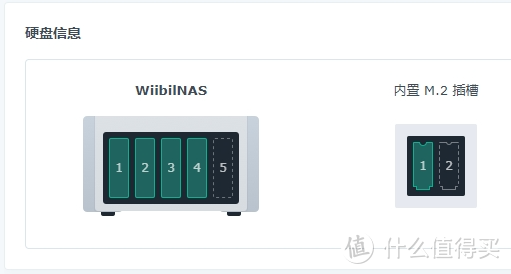 正确显示:5块机械,两款M2固态
正确显示:5块机械,两款M2固态其他硬件配置的参数如何写,可参考:
参数配置参考:
https://blog.csdn.net/2301_81547508/article/details/135545257
群晖 NVME 硬盘当做存储盘教程
在引导中启用nvmevolume插件即可,无需配置参数
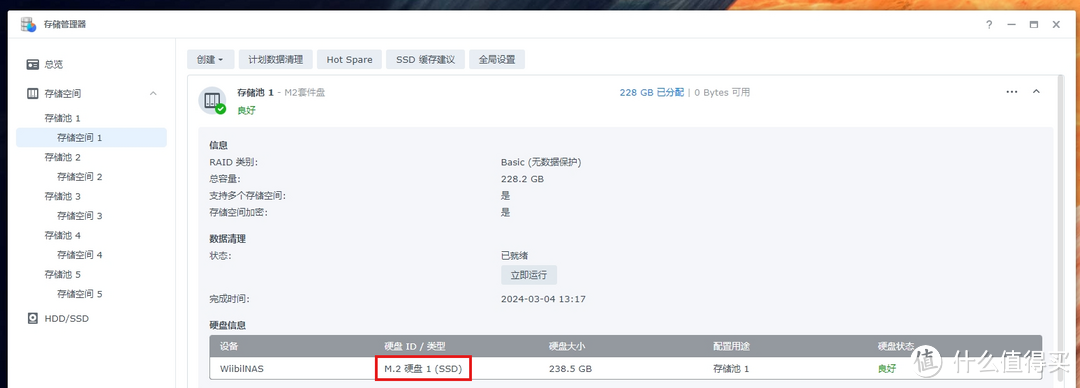
如想把DSM系统安装在M2固态中加速系统运行速度,建议开启此项。
DSM默认会装装系统到每个硬盘,但是运行在第一个盘,因此建议在装系统期间,只安装M2固态,把DSM装在固态中。装完系统以后再插入其他机械硬盘。
控制面板中显示正确的CPU型号
在引导中启用cpuinfo插件即可,无需配置参数
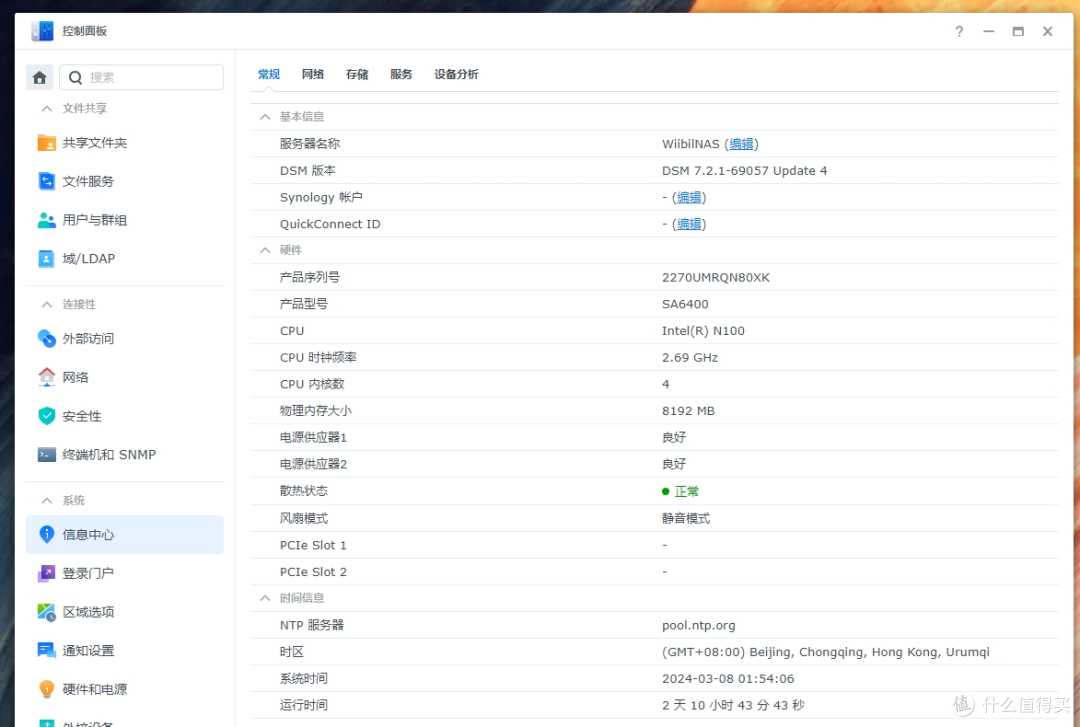
插件中其他还有很多功能,请根据自己需要进行配置。
11、编译引导:
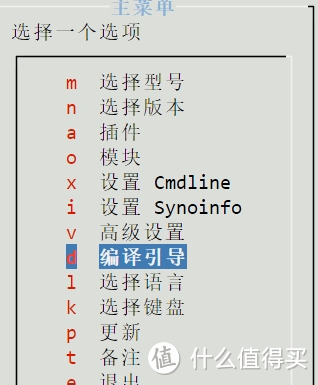
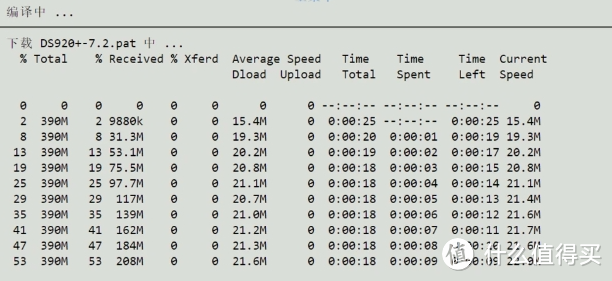
12、编译完成后,会自动跳转到主菜单的启动选项,点击启动即可。
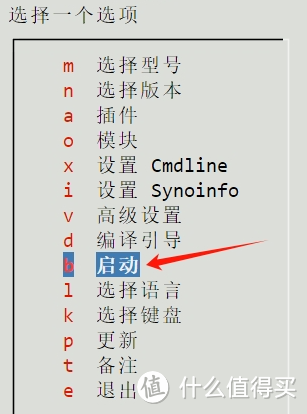
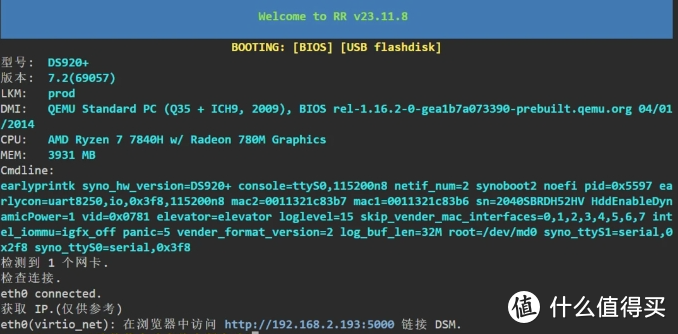 系统启动过程界面
系统启动过程界面3、系统安装
1、在浏览器中访问即可上图你的群晖IP地址:http://192.168.x.x:xxxx,进入到系统安装步骤
如果上面的地址访问不了,可以访问https://finds.synology.com找到你的设备
2、安装群晖系统界面,可以点击手动下载,去群晖官网(选择你上面选的机型和版本)下载DSM安装文件(.pat格式),下载完以后点击浏览找到该文件进行安装即可。
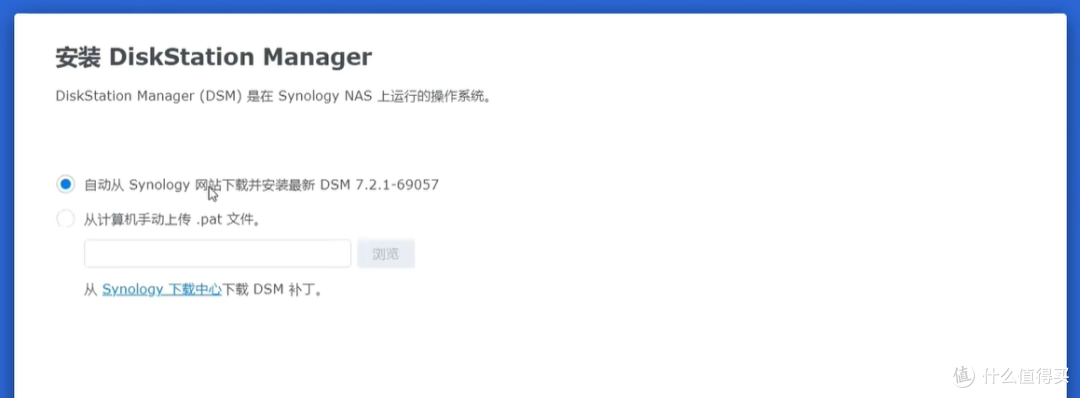
3、接下来就是下一步下一步了,没有什么难度,就略去了,在更新选项这一步,记得选择最后一项:手动安装,以避免后续出现不可预期的兼容性问题。
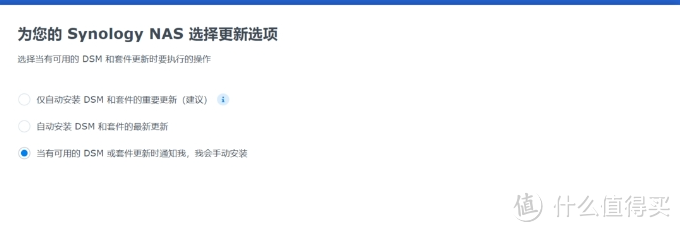
4、安装完以后,就可以进入DSM的桌面了。
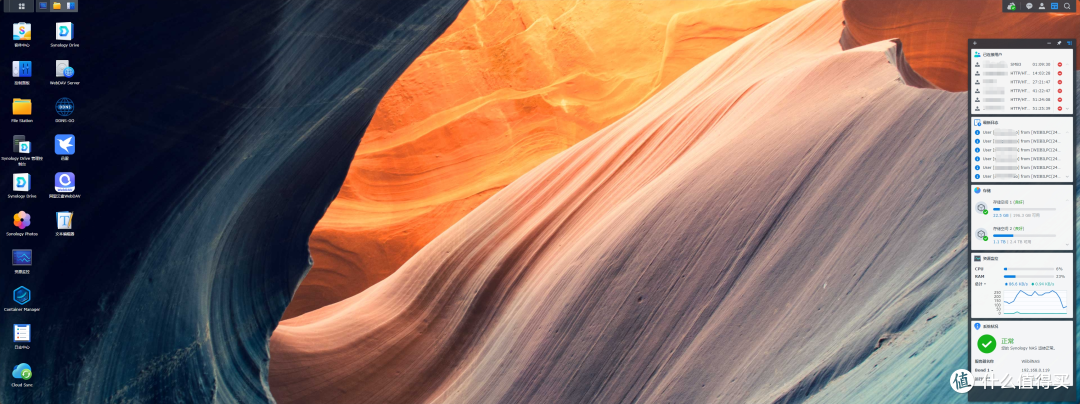
经过上述步骤,一台全新的NAS就安装好了最新版的DSM7.2.1的操作系统。接下来就是进行一系列配置和折腾的过程了:反向代理设置、HTTPS加密访问、IPV6远程访问、PT下载、jellyfin影音库等。
写文章不易,大家觉得还不错的话,还请帮忙关注、点赞、收藏、评论。你的支持就是我更新的动力。
本文收录在值得买 「优质内容激励计划·每周精选」,点击了解计划详情>>>
作者声明本文无利益相关,欢迎值友理性交流,和谐讨论~










































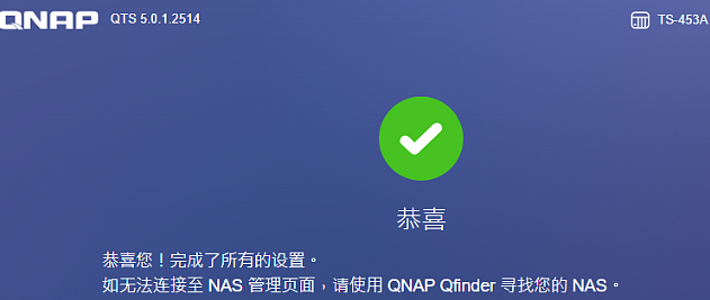
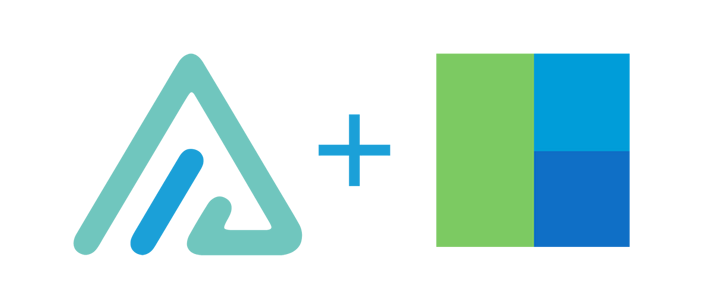


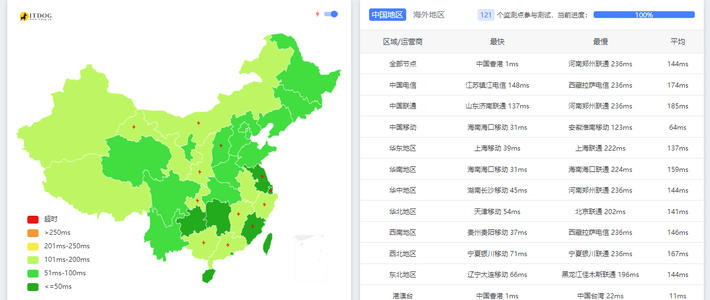





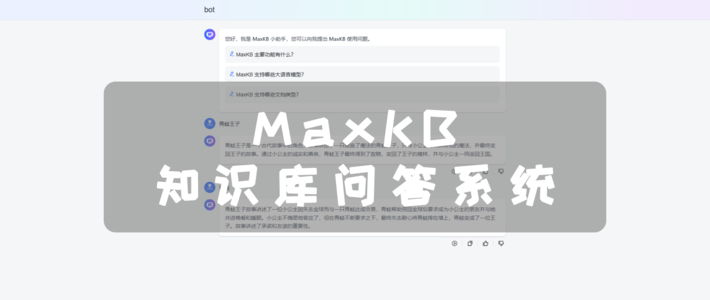







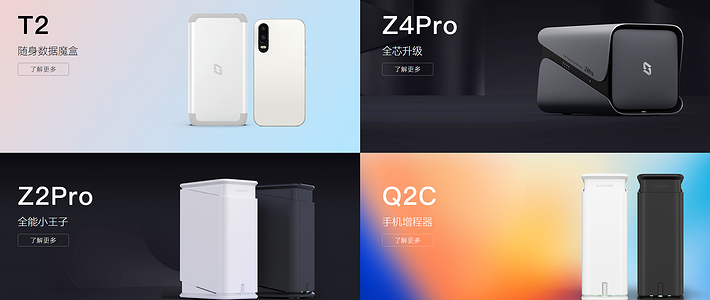


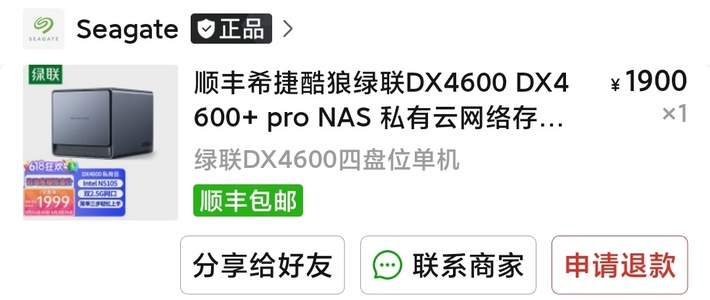






























legist
校验提示文案
孤岛Chou
校验提示文案
edmond_L
校验提示文案
神奇萝卜
校验提示文案
木易酱
校验提示文案
JayneCC
校验提示文案
huangya90
校验提示文案
摩羯不着调
校验提示文案
kxbs
校验提示文案
如果如是
校验提示文案
ZY6805403439
校验提示文案
值友4818790024
校验提示文案
lashen2023
校验提示文案
Colo94
校验提示文案
推寒
校验提示文案
叫我M3
校验提示文案
值友5746124453
校验提示文案
值友1552760488
校验提示文案
值友4203703393
校验提示文案
松江土著
校验提示文案
飘枫剑客
校验提示文案
跑龙套的主角
校验提示文案
鲜虾云吞面面面
校验提示文案
广州天宇
校验提示文案
王乐p
校验提示文案
王乐p
校验提示文案
kajaychou
379267649@qq.com
校验提示文案
火星hp
校验提示文案
值友2718495436
校验提示文案
值友1030548813
校验提示文案
JayneCC
校验提示文案
值友4203703393
校验提示文案
XIANGHOT
老哥我怎么填写没用呀
校验提示文案
XIANGHOT
校验提示文案
XIANGHOT
校验提示文案
harvy
校验提示文案
xueyuking
校验提示文案
值友1552760488
校验提示文案
值友1552760488
校验提示文案
zxw3081
校验提示文案